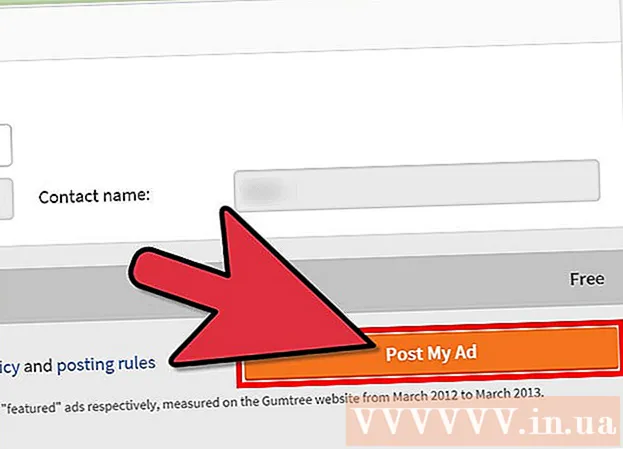Հեղինակ:
Christy White
Ստեղծման Ամսաթիվը:
3 Մայիս 2021
Թարմացման Ամսաթիվը:
1 Հուլիս 2024

Բովանդակություն
- Քայլել
- 4-ի մեթոդը 1. Ֆայլի ընդլայնման փոփոխություն գրեթե ցանկացած ծրագրային ապահովման ծրագրում
- 4-ի մեթոդը 2. Windows- ում տեսանելի դարձնել ֆայլերի ընդլայնումները
- 4-ի մեթոդը 3. Windows 8-ում տեսանելի դարձրեք ֆայլերի ընդլայնումները
- 4-ի մեթոդ 4. Ֆայլի ընդլայնումները տեսանելի դարձրեք Mac OS X- ում
Ֆայլի ընդլայնումները ձեր համակարգչին ասում են, թե ինչ է ֆայլը, և ձեր համակարգչի վրա ինչպիսի ծրագրակազմ պետք է բացի ֆայլը: Ֆայլի ընդլայնումը փոխելու ամենադյուրին ճանապարհը ֆայլը ծրագրային ծրագրից տարբեր տեսակի ֆայլերով պահպանելն է: Ֆայլի անվան մեջ ֆայլի ընդլայնումը փոխելը չի փոխի ֆայլի տեսակը, բայց դա խանգարում է համակարգչին ֆայլը որպես այդպիսին ճանաչել: Ֆայլերի ընդլայնումները հաճախ թաքնված են Windows և Mac OS X համակարգերում: Այս հոդվածում նկարագրվում է, թե ինչպես ֆայլը պահպանել որպես տարբեր տեսակի ֆայլ գրեթե ցանկացած ծրագրային ապահովման ծրագրում, ինչպես նաև, թե ինչպես կարելի է ֆայլի ընդլայնումը տեսանելի դարձնել Windows- ում և Mac OS X- ում:
Քայլել
4-ի մեթոդը 1. Ֆայլի ընդլայնման փոփոխություն գրեթե ցանկացած ծրագրային ապահովման ծրագրում
 Բացեք ֆայլը համապատասխան լռելյայն ծրագրում:
Բացեք ֆայլը համապատասխան լռելյայն ծրագրում: Կտտացրեք ֆայլի ընտրացանկին, ապա կտտացրեք «Պահել որպես»:
Կտտացրեք ֆայլի ընտրացանկին, ապա կտտացրեք «Պահել որպես»: Ֆայլի համար ընտրեք պահեստավորման վայր:
Ֆայլի համար ընտրեք պահեստավորման վայր: Անվանեք ֆայլը:
Անվանեք ֆայլը: «Պահել որպես» երկխոսության դաշտում բացվող ցանկում որոնեք «Պահել որպես տիպ» կամ ձևաչափ:
«Պահել որպես» երկխոսության դաշտում բացվող ցանկում որոնեք «Պահել որպես տիպ» կամ ձևաչափ: Բացվող ընտրացանկից ընտրեք ֆայլի նոր տեսակը:
Բացվող ընտրացանկից ընտրեք ֆայլի նոր տեսակը: Կտտացրեք «Պահել որպես» կոճակը: Սկզբնական ֆայլը դեռ բաց է ծրագրային ապահովման ծրագրում:
Կտտացրեք «Պահել որպես» կոճակը: Սկզբնական ֆայլը դեռ բաց է ծրագրային ապահովման ծրագրում:  Գտեք նոր ֆայլի գտնվելու վայրը, որտեղ ցանկանում եք այն պահպանել:
Գտեք նոր ֆայլի գտնվելու վայրը, որտեղ ցանկանում եք այն պահպանել:
4-ի մեթոդը 2. Windows- ում տեսանելի դարձնել ֆայլերի ընդլայնումները
 Բացեք կառավարման վահանակը: Կտտացրեք «Սկսել» ընտրացանկին և այնուհետև Կառավարման վահանակին: Եթե օգտագործում եք Windows 8, սեղմեք այստեղ:
Բացեք կառավարման վահանակը: Կտտացրեք «Սկսել» ընտրացանկին և այնուհետև Կառավարման վահանակին: Եթե օգտագործում եք Windows 8, սեղմեք այստեղ:  Կառավարման վահանակում կտտացրեք Արտաքին տեսք և անհատականացում:
Կառավարման վահանակում կտտացրեք Արտաքին տեսք և անհատականացում:- Windows 8-ում կտտացրեք ժապավենին և այնուհետև կտտացրեք Ընտրանքներ:
 Կտտացրեք Թղթապանակի ընտրանքները:
Կտտացրեք Թղթապանակի ընտրանքները: Թղթապանակի ընտրանքների երկխոսության դաշտում կտտացրեք Դիտել ներդիրին:
Թղթապանակի ընտրանքների երկխոսության դաշտում կտտացրեք Դիտել ներդիրին: Տեսանելի դարձրեք ֆայլերի ընդլայնումները: Ընդլայնված պարամետրերի ցանկում ոլորեք ներքև, մինչև կտեսնեք գրառումը Թաքցնել ընդլայնումները հայտնի ֆայլերի տեսակների համար: Ընտրելու համար կտտացրեք տուփին:
Տեսանելի դարձրեք ֆայլերի ընդլայնումները: Ընդլայնված պարամետրերի ցանկում ոլորեք ներքև, մինչև կտեսնեք գրառումը Թաքցնել ընդլայնումները հայտնի ֆայլերի տեսակների համար: Ընտրելու համար կտտացրեք տուփին:  Կտտացրեք Դիմել, ապա OK:
Կտտացրեք Դիմել, ապա OK: Բացեք Windows File Explorer- ը `ֆայլի ընդլայնումները դիտելու համար:
Բացեք Windows File Explorer- ը `ֆայլի ընդլայնումները դիտելու համար:
4-ի մեթոդը 3. Windows 8-ում տեսանելի դարձրեք ֆայլերի ընդլայնումները
 Բացեք Windows Explorer- ը:
Բացեք Windows Explorer- ը: Կտտացրեք Դիտել ներդիրին:
Կտտացրեք Դիտել ներդիրին: Showուցադրել / թաքցնել բաժնում նշեք վանդակը ֆայլի ընդլայնումների համար:
Showուցադրել / թաքցնել բաժնում նշեք վանդակը ֆայլի ընդլայնումների համար: Windows Explorer- ի նոր պատուհանը բացելիս ֆայլի ընդլայնումները տեսանելի են:
Windows Explorer- ի նոր պատուհանը բացելիս ֆայլի ընդլայնումները տեսանելի են:
4-ի մեթոդ 4. Ֆայլի ընդլայնումները տեսանելի դարձրեք Mac OS X- ում
 Ընտրեք Finder պատուհանը կամ բացեք նոր Finder պատուհանը: Կարող եք նաև սեղմել աշխատասեղանը ՝ Finder- ին անցնելու համար:
Ընտրեք Finder պատուհանը կամ բացեք նոր Finder պատուհանը: Կարող եք նաև սեղմել աշխատասեղանը ՝ Finder- ին անցնելու համար:  Կտտացրեք Finder ընտրացանկին, ապա ՝ Նախապատվություններ:
Կտտացրեք Finder ընտրացանկին, ապա ՝ Նախապատվություններ: Finder- ի նախապատվությունների պատուհանում կտտացրեք Ընդլայնված:
Finder- ի նախապատվությունների պատուհանում կտտացրեք Ընդլայնված: Այն ստուգելու համար կտտացրեք Showուցադրել բոլոր ֆայլի անվան ընդարձակումները:
Այն ստուգելու համար կտտացրեք Showուցադրել բոլոր ֆայլի անվան ընդարձակումները: Փակեք Finder Preferences պատուհանը:
Փակեք Finder Preferences պատուհանը: Բացեք Finder- ի նոր պատուհանը: Ֆայլերն այժմ թվարկված են իրենց ֆայլերի ընդլայնումներով:
Բացեք Finder- ի նոր պատուհանը: Ֆայլերն այժմ թվարկված են իրենց ֆայլերի ընդլայնումներով: